Column series und row series – Casio ClassPad fx-CP400 Benutzerhandbuch
Seite 247
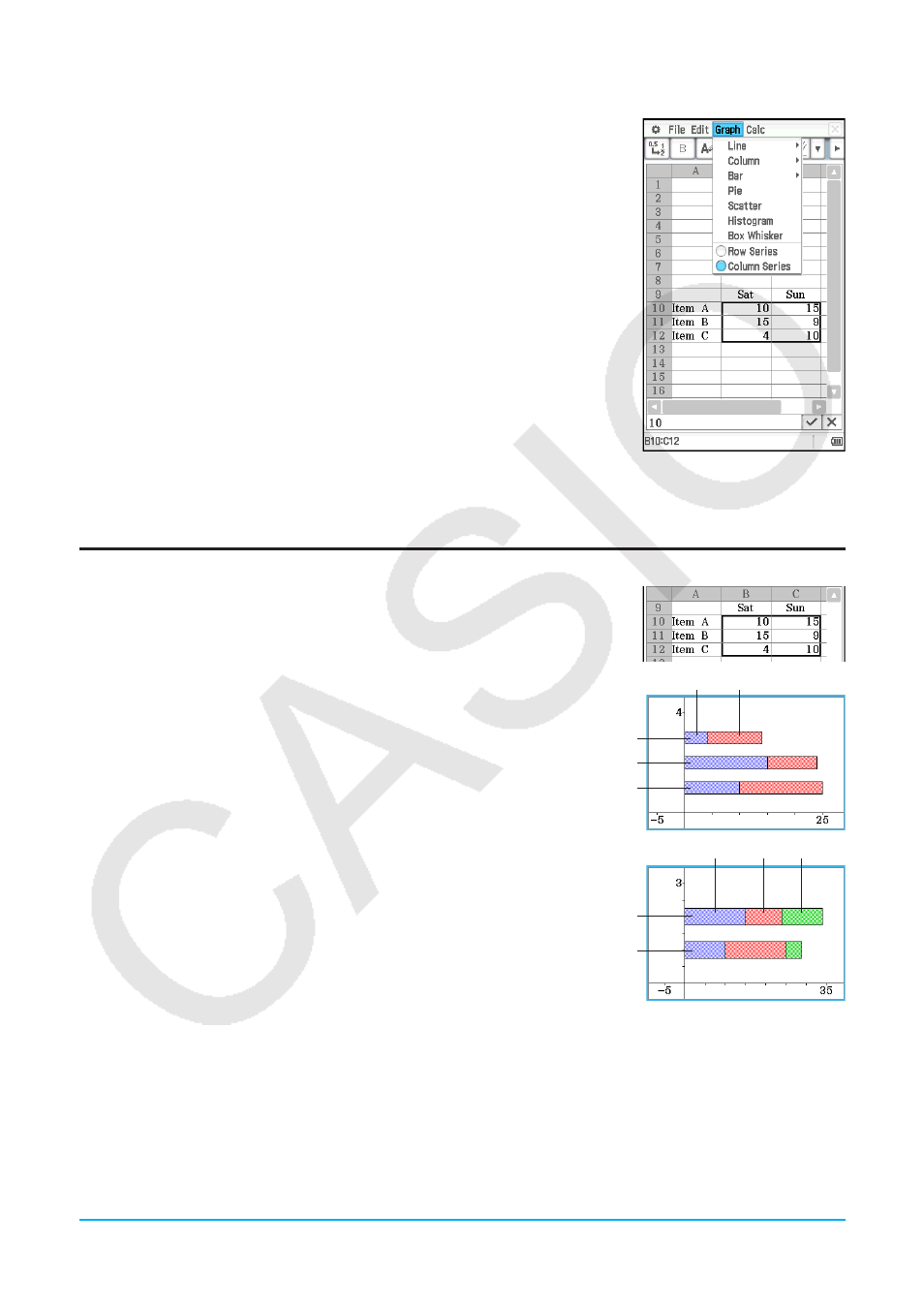
Kapitel 13: Tabellenkalkulation-Menü 247
u Operationen auf dem ClassPad
1. Geben Sie die Daten in die Tabellenkalkulation ein, die Sie grafisch
darstellen möchten.
2. Wählen Sie die Zellen aus, welche die Daten enthalten, die Sie grafisch
darstellen möchten.
3. Tippen Sie im [Graph]-Menü auf [Column Series], um die Daten pro Spalte
grafisch darzustellen, oder tippen Sie auf [Row Series], um sie pro Zeile
darzustellen.
• Weitere Informationen finden Sie weiter unten unter „Column Series und
Row Series“.
4. Wählen Sie im [Graph]-Menü den Grafiktyp aus, den Sie zeichnen möchten.
Sie können auch alternativ auf das zutreffende Icon in der Symbolleiste
tippen.
• Dadurch wird das Tabellenkalkulations-Grafikfenster in der unteren
Hälfte des Displays geöffnet und der ausgewählte Grafiktyp gezeichnet.
Beispiele für die verschiedenen verfügbaren Grafiktypen finden Sie unter
„Graph-Menü und Grafikbeispiele“ (Seite 250).
Tipp:
Nachdem die Grafik im Grafikfenster gezeichnet wurde, können Sie jederzeit zu einem anderen Grafiktyp wechseln,
indem Sie den gewünschten Grafiktyp im [Type]-Menü auswählen. Sie können auch alternativ auf das zutreffende
Icon in der Symbolleiste tippen.
Column Series und Row Series
Im nebenstehenden Screenshot werden Verkaufsergebnisse für die Artikel A, B
und C am Samstag und Sonntag veranschaulicht. Sie wählen „Column Series“
und „Row Series“ aus und zeichnen ein gestapeltes Balkendiagramm ([Graph]
- [Bar] - [Stacked]).
• Bei Auswahl von [Graph] - [Column Series] wird jede Spalte
als ein Datensatz behandelt. Da es sich um eine gestapelte
Grafik handelt, sind der erste Satz an Daten für Samstag (blau)
und der zweite Satz an Daten für Sonntag (rot) kumulativ,
und es gibt drei Balken – einen für jeden der drei Artikel.
Dadurch können Sie die kumulativen Verkäufe für jeden Artikel
anzeigen.
Element C
Element B
Element A
Sat
Sun
• Bei Auswahl von [Graph] - [Row Series] wird jede Zeile als ein
Datensatz behandelt. Daten von Artikel A (blau), Artikel B (rot) und
Artikel C (grün) sind kumulativ, und es gibt zwei Balken – einen für
jeden der beiden Wochentage. Dadurch können Sie die kumulativen
Verkäufe für jeden Tag anzeigen.
Sun
Sat
A
C
B
Tipp:
Sie können eine bestehende Grafik zwischen „Column Series“ und „Row Series“ umschalten, indem Sie auf [Type] -
[Column Series] oder [Type] - [Row Series] tippen.